
Додавання водяних знаків і обʼєктів тла у Pages на iPhone
На тлі кожної сторінки документа можна розміщувати текст, водяні знаки, логотипи або інші зображення, положення яких буде зафіксовано. Ці повторювані елементи називаються обʼєктами макетів частин. Що прозоріший обʼєкт, то більше він зливається з тлом за вмістом документа.
Додавання водяного знака (обʼєкт макета частини)
Торкніть в кутку будь-якої сторінки документа (щоб нічого не було вибрано), а тоді торкніть
 .
.Щоб випадково не вибрати текст або обʼєкт, збільште сторінку двома пальцями або торкніть мініатюру в перегляді мініатюр сторінок.
Торкніть
 , торкніть «Опції документа», «Параметри документа», а потім торкніть «Додаткові опції».
, торкніть «Опції документа», «Параметри документа», а потім торкніть «Додаткові опції».У перегляді «Додаткові параметри» торкніть
 вгорі екрана й виконайте одну з наведених нижче дій:
вгорі екрана й виконайте одну з наведених нижче дій:Фігура. Торкніть
 , тоді торкніть фігуру. Щоб побачити більше варіантів фігур, торкайте категорії під рядком кнопок.
, тоді торкніть фігуру. Щоб побачити більше варіантів фігур, торкайте категорії під рядком кнопок.Текст. Торкніть
 , торкніть категорію «Основні» (можливо, потрібно прогорнути праворуч), а тоді торкніть «Текст». На сторінку буде додано текстове поле. Введіть потрібний текст.
, торкніть категорію «Основні» (можливо, потрібно прогорнути праворуч), а тоді торкніть «Текст». На сторінку буде додано текстове поле. Введіть потрібний текст.Зображення. Торкніть
 , а тоді торкніть джерело потрібного зображення.
, а тоді торкніть джерело потрібного зображення.
Щоб відкоригувати прозорість (непрозорість), торкніть
 , торкніть «Стиль», а потім перетягніть повзунок «Непрозорість» ліворуч, щоб зробити обʼєкт прозорішим.
, торкніть «Стиль», а потім перетягніть повзунок «Непрозорість» ліворуч, щоб зробити обʼєкт прозорішим.Припасуйте розмір і положення обʼєкта на сторінці.
Щоб запобігти випадковому переміщенню або видаленню обʼєкта, торкніть
 , торкніть «Розміщення», а потім торкніть «Замкнути».
, торкніть «Розміщення», а потім торкніть «Замкнути».Торкніть «Готово».
Обʼєкт зʼявиться на тлі кожної сторінки документа.
Редагування або видалення обʼєкта макету частини
Щоб змінити або видалити обʼєкт макета частини, спершу відімкніть його.
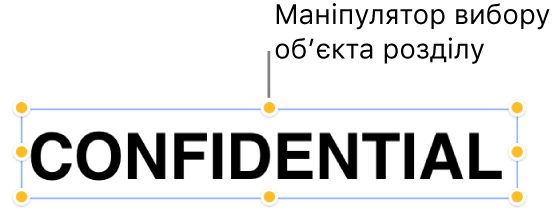
Торкніть в кутку будь-якої сторінки документа (щоб нічого не було вибрано), а тоді торкніть
 .
.Щоб випадково не вибрати текст або обʼєкт, збільште сторінку двома пальцями або торкніть мініатюру в перегляді мініатюр сторінок.
Торкніть
 , торкніть «Опції документа», «Параметри документа», а потім торкніть «Додаткові параметри».
, торкніть «Опції документа», «Параметри документа», а потім торкніть «Додаткові параметри».У перегляді «Додаткові параметри» торкніть
 вгорі екрана й виконайте одну з наведених нижче дій:
вгорі екрана й виконайте одну з наведених нижче дій:Фігура. Торкніть
 , тоді торкніть фігуру. Щоб побачити більше варіантів фігур, торкайте категорії під рядком кнопок.
, тоді торкніть фігуру. Щоб побачити більше варіантів фігур, торкайте категорії під рядком кнопок.Текст. Торкніть
 , торкніть категорію «Основні» (можливо, потрібно прогорнути праворуч), а тоді торкніть «Текст». На сторінку буде додано текстове поле. Введіть потрібний текст.
, торкніть категорію «Основні» (можливо, потрібно прогорнути праворуч), а тоді торкніть «Текст». На сторінку буде додано текстове поле. Введіть потрібний текст.Зображення. Торкніть
 , а тоді торкніть джерело потрібного зображення.
, а тоді торкніть джерело потрібного зображення.
Торкніть обʼєкт, тоді
 , а потім торкніть «Відімкнути».
, а потім торкніть «Відімкнути».Виконайте одну з наведених нижче дій:
Відредагуйте обʼєкт, потім торкніть «Замкнути», щоб обʼєкт випадково не перемістився або не видалився.
Торкніть «Видалити», щоб вилучити обʼєкт.
Завершивши, торкніть «Готово».